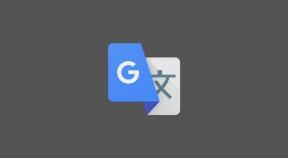Correzione: Asus ROG Strix G15 e G17 Nessun suono, problema audio non funzionante
Miscellanea / / April 29, 2023
In questi giorni, Asus è un popolare marchio comune che offre diversi modelli. ROG Strix G15 e G17 sono i modelli di laptop comuni tra gli altri. Ma la maggior parte degli utenti sta riscontrando problemi con Asus ROG Strix G15 e G17 No Sound, Audio Not Working. Ora la cosa da esaminare è come risolverlo.
A volte, un laptop sembra inutile quando non ha alcun suono. Di conseguenza, l'audio è un must nei computer. Abbiamo trovato alcuni dei migliori trucchi per risolvere il problema audio nei laptop Asus. Applica questi trucchi e risolvi facilmente il tuo problema. Leggi per saperne di più.

Contenuto della pagina
- Perché l'audio Asus ROG Strix G15 e G17 non funziona?
-
Metodi per risolvere i problemi audio di Asus ROG Strix G15 e G17
- 1. Assicurati di non aver disattivato l'audio del tuo laptop
- 2. Controlla le impostazioni del volume per correggere Asus ROG Strix G15 e G17 Nessun problema audio
- 3. Imposta gli altoparlanti come impostazioni predefinite
- 4. Usa altoparlanti esterni per risolvere il problema con l'audio non funzionante di Asus ROG Strix G15 e G17
- 5. Abilita il programma di risoluzione dei problemi
- 6. Riavvia l'impostazione audio
- 7. Controlla che il driver audio sia aggiornato o meno per correggere Asus ROG Strix G15 e G17 Nessun problema audio
- 8. Rimuovere i driver duplicati
- 9. Ripristina le finestre
- Pensiero finale
Perché l'audio Asus ROG Strix G15 e G17 non funziona?
Ci possono essere vari motivi associati a questo problema. Di seguito è riportato un elenco di motivi per cui l'audio del tuo laptop Asus non funziona.
- Il tuo laptop Asus potrebbe avere un driver audio non aggiornato.
- Potresti aver modificato le impostazioni del volume.
- Potrebbe non funzionare a causa di un guasto hardware.
- Potresti aver spento la tastiera.
- Il tuo sistema potrebbe avere file spazzatura.
Metodi per risolvere i problemi audio di Asus ROG Strix G15 e G17
Il problema audio Asus non è un problema serio. Tuttavia, alcuni utenti hanno difficoltà a recuperare. Non preoccuparti! Abbiamo coperto alcuni dei metodi qui con cui puoi facilmente risolvere questo problema.
1. Assicurati di non aver disattivato l'audio del tuo laptop
È la prima cosa che devi fare o verificare se riscontri problemi audio in qualsiasi laptop. Assicurati di non aver premuto per errore il pulsante mute sulla tastiera. L'icona del suono dalla tastiera dovrebbe essere sempre attivata per il suono.
Annunci
2. Controlla le impostazioni del volume per correggere Asus ROG Strix G15 e G17 Nessun problema audio
Potrebbe essere possibile che i tuoi problemi audio Asus ROG Strix G15 e G17 siano dovuti al fatto che le impostazioni del volume sono disattivate. Per questo, fai clic sull'icona del suono sul tuo sistema. Controlla se riesci a vedere un cerchio con una croce rossa lì. Se sì, fai clic su di esso, abilita le impostazioni audio e alza il volume se è basso.
3. Imposta gli altoparlanti come impostazioni predefinite
Un'altra soluzione è controllare l'impostazione predefinita dell'altoparlante se l'altoparlante interno non funziona. Esegui questi passaggi per configurarlo facilmente-
- Fai clic sulla scheda delle impostazioni sul tuo dispositivo Asus.
- Fare clic sull'icona del sistema e premere la scheda audio.
- Quindi vedrai una sezione di output. Lì fai clic sull'altoparlante predefinito.
- Successivamente, fai clic sull'opzione dell'altoparlante interno.
- Infine, fai clic su Imposta come impostazioni predefinite e controlla se il suono funziona.
4. Usa altoparlanti esterni per risolvere il problema con l'audio non funzionante di Asus ROG Strix G15 e G17
Puoi anche provare a risolvere il problema utilizzando altoparlanti esterni. Nel caso in cui il tuo altoparlante interno non funzioni, collega qualsiasi altra cuffia. Quindi riproduci qualsiasi suono e controlla se il suono è udibile o meno.
5. Abilita il programma di risoluzione dei problemi
Prova a risolvere il problema audio eseguendo il programma di risoluzione dei problemi sui tuoi laptop Asus. Segui questi semplici passaggi per farlo-
- Apri il pannello di controllo sul tuo dispositivo Asus.
- Quindi, fare clic sulla scheda di risoluzione dei problemi e selezionare il programma Windows.
- Fare clic sull'opzione hardware e audio e avviare la riproduzione dell'audio.
- Si aprirà una finestra per la risoluzione dei problemi audio. Quindi, fai clic sul pulsante successivo lì.
- Seleziona il dispositivo di cui hai bisogno per la risoluzione dei problemi e premi avanti.
- Apparirà con alcuni suggerimenti che è necessario correggere. Quindi, premere applica per correggere la scheda e correggerla.
- Infine, premi la scheda Fine e controlla il suono.
6. Riavvia l'impostazione audio
Potrebbe essere possibile a causa di Windows. Quindi, prova a risolverlo riavviando i servizi audio sul tuo PC. Riavvia l'audio con questi passaggi-
- Premi Windows + R sulla tastiera e sullo schermo verrà visualizzata una casella Esegui.
- Digita services.msc nella casella Esegui e premi invio.
- Quindi fare clic sul servizio audio di Windows.
- Successivamente, fai clic sull'icona di riavvio e controlla l'audio nel tuo sistema.
7. Controlla che il driver audio sia aggiornato o meno per correggere Asus ROG Strix G15 e G17 Nessun problema audio
Se il tuo driver audio è obsoleto, potresti riscontrare che il suono Asus ROG Strix G15 e G17 non funziona. Segui questo modo per aggiornare il tuo driver audio-
- Apri Gestione dispositivi sul tuo sistema.
- Vedrai un'opzione del driver audio. Fai clic destro su di esso.
- Quindi fare clic sull'opzione di aggiornamento del driver e selezionare l'aggiornamento automatico.
- Una volta aggiornato, riavvia il dispositivo e controlla se il suono funziona o meno.
8. Rimuovere i driver duplicati
I driver duplicati vengono installati nei laptop dopo alcuni aggiornamenti. A causa di tali driver duplicati, a volte potresti riscontrare problemi audio. Prova a utilizzare questi passaggi per risolverlo-
- Premi Windows + R sulla tastiera. Una casella di esecuzione apparirà sullo schermo.
- Immettere devmgmt.msc nella casella Esegui e premere ok.
- Tocca il controller audio, video e di gioco.
- Successivamente, vedrai un'opzione del driver audio. Fai clic destro su quello.
- Fare clic sulla scheda disinstalla dispositivo e disinstallare i driver duplicati.
9. Ripristina le finestre
Infine, se nessuna delle soluzioni funziona, dovresti provare a ripristinare le finestre. Per ripristinare, segui questi semplici passaggi-
- Apri il prompt dei comandi sul tuo PC digitando cmd.
- Nel CMD, digita rstrui.exe e premi invio.
- Lì, scegli il punto di ripristino e premi avanti.
- Infine, fai clic sulle schede Fine e Sì sullo schermo.
Leggi anche
Correzione: il laptop Asus ROG Strix G15 e G17 non si accende
Correzione: la tastiera Asus ROG Strix G15 e G17 non funziona
Scarica i driver Asus ROG Strix G15 e G17: touchpad, tastiera, WiFi, Bluetooth, BIOS e altro
Annuncio
Pensiero finale
Il tuo sistema non sarà molto utile se il suono non funziona su di esso. Potresti essere teso sul motivo per cui è successo e su come risolverlo. È? Nessun problema, questo articolo contiene una breve informazione su come risolvere il problema del suono non funzionante di Asus ROG Strix G15 e G17.
Quindi, è tutto per oggi. Per ulteriori guide alla risoluzione dei problemi, segui GetDroidTips!